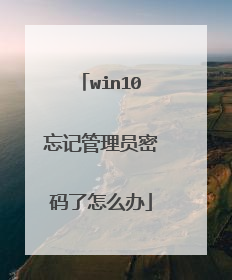win10笔记本电脑怎么样修改管理员账户密码
现在已经有很多朋友的笔记本电脑成功升级安装了win10正式版,一般我们在win10笔记本电脑上使用的都是本地账户,没有win10管理员账户那么方便,不过有时候我们会忘记了管理员administrator账户密码,那该怎么办呢,win10笔记本电脑怎么修改administrator账户密码,下面我就给大家介绍win10笔记本电脑修改管理员账户密码方法。 win10笔记本电脑修改管理员账户密码方法1.点击打开开始菜单 – 电脑设置。如下图所示 2.在电脑设置界面中,点击打开“用户和帐户”进入下一步操作。如下图所示 3.在用户和帐户界面下,点击打开“登录选项”进入下一步操作。如下图所示 4.在登录选项界面下,点击“添加”进入下一步操作。如下图所示 5.输入好密码以及密码提示,点击“下一步”如下图所示 6.点击“完成”完成操作。如下图所示 猜你喜欢: 1. win10怎么修改administrator账户密码 2. win10怎样开启administrator管理员账户 3. win10笔记本电脑怎么样更改用户名 4. 该怎么改电脑administrator密码 5. win10服务器如何修改密码 如何修改win10服务器密码

win10 密码重置
方法/步骤 1,打开我们的win10菜单栏,找到设置按钮然后点击。 2,在设置面板中找到“账户”这一栏,点击进入。 3,在账户管理界面中我们找到“登陆选项”,然后在右边找到“密码”,点击更改。 4,输入我们以前旧的密码,才能进行下一步重置新的密码。
1、首先你需要有一个可以引导的 Windows 10 启动 U 盘。如果你还没有的话,可以下载最新的 Windows 10 Version 1511 映像并按之前的文章制作 Windows 10 安装U盘。 2、使用 Windows 10 启动 U 盘引导开机,在第一屏按下 Shift + F10 打开命令提示符。 3、此时打开的命令提示符默认工作路径是 X:Sources,我们需要寻找并导航到 Windows 10 操作系统的安装分区。通常情况下是 D: 盘,大家按自己实际情况,不同环境可能不一样。确认好 Windows 10 操作系统的安装分区之后进入System32 文件夹。 D:cd WindowsSystem32 4、接下来,我们通过如下命令将 cmd.exe 文件替换 Windows 10 登录界面的轻松使用按钮对应的utilman.exe,这样就可以在不登录系统的情况下获取特权来执行命令了。 ren utilman.exe utilman.exe.bakren cmd.exe utilman.exe 5、此时我们就可以重启计算机了。 提示:可以使用 wpeutil reboot 命令来快速重启。 6、当 Windows 10 重启好之后,当我们点击登录界面的轻松使用按钮时,就会直接打开有特权的命令提示符。此时,我们便可以使用如下命令来激活 Windows 中默认的 Administrator 超级管理员账户
首先打开任务栏左下角的开始菜单,选择控制面板,打开控制面板界面后,点击添加或删除用户账户,然后点击计算机的用户名,换上自己喜欢的名字,最后输入原密码,新密码及密码提示,点击更改即可。
呵呵,在用户里可以设置,,一般用户 和系统管理员都可以
1、首先你需要有一个可以引导的 Windows 10 启动 U 盘。如果你还没有的话,可以下载最新的 Windows 10 Version 1511 映像并按之前的文章制作 Windows 10 安装U盘。 2、使用 Windows 10 启动 U 盘引导开机,在第一屏按下 Shift + F10 打开命令提示符。 3、此时打开的命令提示符默认工作路径是 X:Sources,我们需要寻找并导航到 Windows 10 操作系统的安装分区。通常情况下是 D: 盘,大家按自己实际情况,不同环境可能不一样。确认好 Windows 10 操作系统的安装分区之后进入System32 文件夹。 D:cd WindowsSystem32 4、接下来,我们通过如下命令将 cmd.exe 文件替换 Windows 10 登录界面的轻松使用按钮对应的utilman.exe,这样就可以在不登录系统的情况下获取特权来执行命令了。 ren utilman.exe utilman.exe.bakren cmd.exe utilman.exe 5、此时我们就可以重启计算机了。 提示:可以使用 wpeutil reboot 命令来快速重启。 6、当 Windows 10 重启好之后,当我们点击登录界面的轻松使用按钮时,就会直接打开有特权的命令提示符。此时,我们便可以使用如下命令来激活 Windows 中默认的 Administrator 超级管理员账户
首先打开任务栏左下角的开始菜单,选择控制面板,打开控制面板界面后,点击添加或删除用户账户,然后点击计算机的用户名,换上自己喜欢的名字,最后输入原密码,新密码及密码提示,点击更改即可。
呵呵,在用户里可以设置,,一般用户 和系统管理员都可以

win10微软管理员密码忘记了怎么办
解决方法: 1、首先打开运行最新u盘启动盘制作工具,等待界面上显示“请插入需要制作启动盘的u盘”;2、接着我们插入所准备好的u盘,稍待片刻后软件将会自行识别所插入电脑的u盘;3、选择U盘启动设置模式,一般选择HDD+FAT32 ,选择完成后点击【一键制作】; 4、会弹出新的提示窗口,警告用户在制作u盘启动盘将会格式化u盘,u盘中的所有数据将会清空,可将u盘中的文档文件存储至本地磁盘进行备份,确认无误后点击“确定”即可开始制作,耐心等待即可; 5、将制作好的u深度U盘启动盘连接电脑,重启电脑,在出现开机logo时按下启动快捷键(参考:设置U盘启动方法,常见电脑启动项选项热键 ),选择从U盘启动; 6、进入pe后,在桌面上依次点击“开始——系统维护——windows密码修改”; 7、进入NTPWEdit工具界面,我们可以点击“打开”来获取用户账户; 8、先选中自己使用的账户,然后点击下方的“解锁”,然后点击“更改口令”; 9、最后在弹出的框中输入两次密码,点击OK即可。
win10微软管理员密码忘记了的解决步骤如下: 1、首先在电脑的桌面上使用鼠标右键单击开始菜单的图案。 2、接着就会弹出来一个选项框,在此选项框内单击“Windows powershell(管理员)”选项。 3、接着在弹出的黑白对话框内素养键盘输入“net user”,然后单击键盘上的“enter”键。 4、然后在此对话框内继续使用键盘进行输入“net user administrator*”,然后再次单击键盘上的“enter”键。 5、然后等待此对话框内弹出“password(密码)”字样。 6、接着在此对话框内输入要进行新的密码,切记在此处要进行输入两次新的密码,输入完毕之后,单击键盘上的“enter”键,就完成了。
win10微软管理员密码忘记,可通过“重置密码”以设置新密码。 具体操作如下: 1、右键开始菜单图标,或点击“Win”和“X”键。 2、在弹出的菜单中选择“Windows powershell(管理员)”。 3、输入“net user”并点击回车键。 4、弹出管理员账户,输入“net user administrator*”并按下回车键。 5、出现“password(密码)”字样,此时可以重置密码。 6、输入两次新密码,按下回车键即可。
现在很多人都喜欢使用win8或是win10系统,但是这种新系统使用的登陆方式,与以前不同,以前登陆时使用的用户是本地用户,自从win8开始,使用的是微软邮箱注册用户登陆。 这一种是无法强行破解的,需要登陆微软的一个找回密码的系统网站,才能重置密码。 电脑win8/win10系统需要使用浏览器打开一个微软重置密码的专用网址。相关网址在以下图片中(有些人就抬杠了,电脑登陆不进去,怎么打开浏览器?这个直接借用一下朋友或是亲戚的电脑操作一下就可以了,有平板直接平板也行)出现登陆页面,直接选择“无法访问您的帐户”这一栏。直接选择“我忘记了密码”在弹出的页面中,直接输入要找回密码的邮箱帐号(win8或是win10的登陆用户名也就是邮箱),再输入检验码——下一步到这里需要分情况:如果微软邮箱已有绑定安全邮箱,可以按第6~第7几步操作;如果没有绑定安全邮箱,可以按第8~第9几点操作如果是有安全邮箱,页面会自动显示出您绑定的安全邮箱,直接点击第一项这时会要求输入安全邮箱的完整邮箱名,输入正确后,再点击“发送代码”这时直接在电脑上直接登陆您的安全邮箱,找到微软发送的代码,回到页面中,选择“我已有验证代码”直接输入代码后,如果检验正确,会弹出页面让您输入新的密码,设置好密码后,直接登陆新密码登陆即可。如果是没有绑定安全邮箱,这个就需要回答问题了:在找回密码的页面中,不会出现提示绑定的安全邮箱的,或是自己的安全邮箱给忘记了,那就需要选择“我没有其中任何一项”——下一步;页面中会要您输入要找回密码的帐号,还有一个是联系您的电子邮箱(这一步小D给忘记了截图,但是步骤简单)——下一步 这时会列出很多问题,需要您回答,不一定要全部回答,但是问题回答的越详细,对您重置密码就越有利,回答完成后,点“提交”,然后就耐心等待微软回复了。回复的信息发送到第8步中要求转入的联系邮箱中的。
现在很多人都喜欢使用win8或是win10系统,但是这种新系统使用的登陆方式,与以前不同,以前登陆时使用的用户是本地用户,自从win8开始,使用的是微软邮箱注册用户登陆。 这一种是无法强行破解的,需要登陆微软的一个找回密码的系统网站,才能重置密码。 电脑win8/win10系统需要使用浏览器打开一个微软重置密码的专用网址。相关网址在以下图片中(有些人就抬杠了,电脑登陆不进去,怎么打开浏览器?这个直接借用一下朋友或是亲戚的电脑操作一下就可以了,有平板直接平板也行)出现登陆页面,直接选择“无法访问您的帐户”这一栏。直接选择“我忘记了密码”在弹出的页面中,直接输入要找回密码的邮箱帐号(win8或是win10的登陆用户名也就是邮箱),再输入检验码——下一步到这里需要分情况:如果微软邮箱已有绑定安全邮箱,可以按第6~第7几步操作;如果没有绑定安全邮箱,可以按第8~第9几点操作如果是有安全邮箱,页面会自动显示出您绑定的安全邮箱,直接点击第一项这时会要求输入安全邮箱的完整邮箱名,输入正确后,再点击“发送代码”这时直接在电脑上直接登陆您的安全邮箱,找到微软发送的代码,回到页面中,选择“我已有验证代码”直接输入代码后,如果检验正确,会弹出页面让您输入新的密码,设置好密码后,直接登陆新密码登陆即可。如果是没有绑定安全邮箱,这个就需要回答问题了:在找回密码的页面中,不会出现提示绑定的安全邮箱的,或是自己的安全邮箱给忘记了,那就需要选择“我没有其中任何一项”——下一步;页面中会要您输入要找回密码的帐号,还有一个是联系您的电子邮箱(这一步小D给忘记了截图,但是步骤简单)——下一步 这时会列出很多问题,需要您回答,不一定要全部回答,但是问题回答的越详细,对您重置密码就越有利,回答完成后,点“提交”,然后就耐心等待微软回复了。回复的信息发送到第8步中要求转入的联系邮箱中的。
win10微软管理员密码忘记了的解决步骤如下: 1、首先在电脑的桌面上使用鼠标右键单击开始菜单的图案。 2、接着就会弹出来一个选项框,在此选项框内单击“Windows powershell(管理员)”选项。 3、接着在弹出的黑白对话框内素养键盘输入“net user”,然后单击键盘上的“enter”键。 4、然后在此对话框内继续使用键盘进行输入“net user administrator*”,然后再次单击键盘上的“enter”键。 5、然后等待此对话框内弹出“password(密码)”字样。 6、接着在此对话框内输入要进行新的密码,切记在此处要进行输入两次新的密码,输入完毕之后,单击键盘上的“enter”键,就完成了。
win10微软管理员密码忘记,可通过“重置密码”以设置新密码。 具体操作如下: 1、右键开始菜单图标,或点击“Win”和“X”键。 2、在弹出的菜单中选择“Windows powershell(管理员)”。 3、输入“net user”并点击回车键。 4、弹出管理员账户,输入“net user administrator*”并按下回车键。 5、出现“password(密码)”字样,此时可以重置密码。 6、输入两次新密码,按下回车键即可。
现在很多人都喜欢使用win8或是win10系统,但是这种新系统使用的登陆方式,与以前不同,以前登陆时使用的用户是本地用户,自从win8开始,使用的是微软邮箱注册用户登陆。 这一种是无法强行破解的,需要登陆微软的一个找回密码的系统网站,才能重置密码。 电脑win8/win10系统需要使用浏览器打开一个微软重置密码的专用网址。相关网址在以下图片中(有些人就抬杠了,电脑登陆不进去,怎么打开浏览器?这个直接借用一下朋友或是亲戚的电脑操作一下就可以了,有平板直接平板也行)出现登陆页面,直接选择“无法访问您的帐户”这一栏。直接选择“我忘记了密码”在弹出的页面中,直接输入要找回密码的邮箱帐号(win8或是win10的登陆用户名也就是邮箱),再输入检验码——下一步到这里需要分情况:如果微软邮箱已有绑定安全邮箱,可以按第6~第7几步操作;如果没有绑定安全邮箱,可以按第8~第9几点操作如果是有安全邮箱,页面会自动显示出您绑定的安全邮箱,直接点击第一项这时会要求输入安全邮箱的完整邮箱名,输入正确后,再点击“发送代码”这时直接在电脑上直接登陆您的安全邮箱,找到微软发送的代码,回到页面中,选择“我已有验证代码”直接输入代码后,如果检验正确,会弹出页面让您输入新的密码,设置好密码后,直接登陆新密码登陆即可。如果是没有绑定安全邮箱,这个就需要回答问题了:在找回密码的页面中,不会出现提示绑定的安全邮箱的,或是自己的安全邮箱给忘记了,那就需要选择“我没有其中任何一项”——下一步;页面中会要您输入要找回密码的帐号,还有一个是联系您的电子邮箱(这一步小D给忘记了截图,但是步骤简单)——下一步 这时会列出很多问题,需要您回答,不一定要全部回答,但是问题回答的越详细,对您重置密码就越有利,回答完成后,点“提交”,然后就耐心等待微软回复了。回复的信息发送到第8步中要求转入的联系邮箱中的。
现在很多人都喜欢使用win8或是win10系统,但是这种新系统使用的登陆方式,与以前不同,以前登陆时使用的用户是本地用户,自从win8开始,使用的是微软邮箱注册用户登陆。 这一种是无法强行破解的,需要登陆微软的一个找回密码的系统网站,才能重置密码。 电脑win8/win10系统需要使用浏览器打开一个微软重置密码的专用网址。相关网址在以下图片中(有些人就抬杠了,电脑登陆不进去,怎么打开浏览器?这个直接借用一下朋友或是亲戚的电脑操作一下就可以了,有平板直接平板也行)出现登陆页面,直接选择“无法访问您的帐户”这一栏。直接选择“我忘记了密码”在弹出的页面中,直接输入要找回密码的邮箱帐号(win8或是win10的登陆用户名也就是邮箱),再输入检验码——下一步到这里需要分情况:如果微软邮箱已有绑定安全邮箱,可以按第6~第7几步操作;如果没有绑定安全邮箱,可以按第8~第9几点操作如果是有安全邮箱,页面会自动显示出您绑定的安全邮箱,直接点击第一项这时会要求输入安全邮箱的完整邮箱名,输入正确后,再点击“发送代码”这时直接在电脑上直接登陆您的安全邮箱,找到微软发送的代码,回到页面中,选择“我已有验证代码”直接输入代码后,如果检验正确,会弹出页面让您输入新的密码,设置好密码后,直接登陆新密码登陆即可。如果是没有绑定安全邮箱,这个就需要回答问题了:在找回密码的页面中,不会出现提示绑定的安全邮箱的,或是自己的安全邮箱给忘记了,那就需要选择“我没有其中任何一项”——下一步;页面中会要您输入要找回密码的帐号,还有一个是联系您的电子邮箱(这一步小D给忘记了截图,但是步骤简单)——下一步 这时会列出很多问题,需要您回答,不一定要全部回答,但是问题回答的越详细,对您重置密码就越有利,回答完成后,点“提交”,然后就耐心等待微软回复了。回复的信息发送到第8步中要求转入的联系邮箱中的。

win10电脑密码忘记了怎么重置密码
制作一个U盘启动盘即可,详细步骤: 1、制作一个U盘启动盘,插入电脑,重启或开机,在电脑开机画面出现时,迅速按下U盘启动快捷键。 2、进入winpe主菜单后,选择【1】Win10X64PE(2G以上内存),按【回车】进入winpe桌面。 3、在winpe桌面中,找到并打开【密码修改】程序。 4、双击打开密码修改软件,一般界面上会有电脑的ID和账户,如果“用户列表处”为空白,一般点击【打开】即可出现。 5、随后,选中所使用的账号,一般为管理员账号“Administrator”。 6、点击【更改密码】。 7、点击更改密码后,就会出现更改密码的页面。如果需要修改密码,则输入新的密码,点击【确定】并【保存更改】即可修改。 8、最后重启电脑,出现登录页面时,输入新的密码并回车即可进入系统。